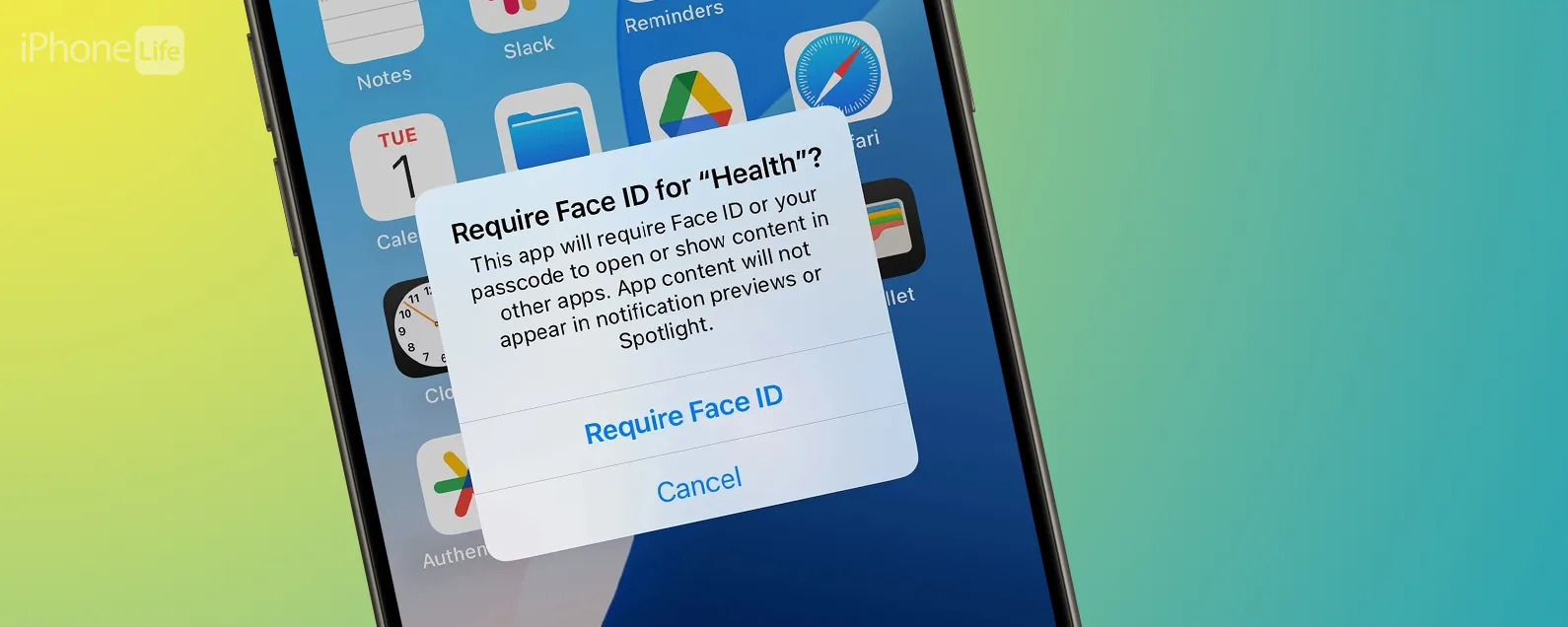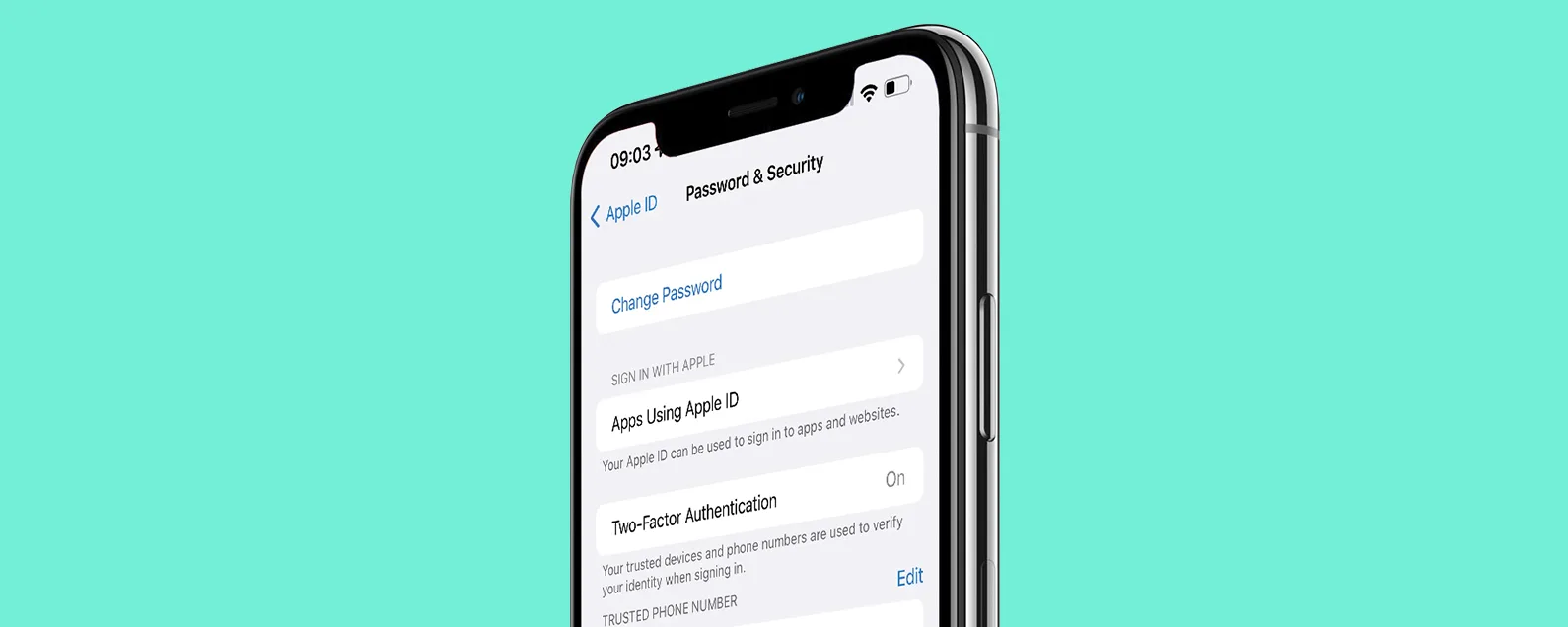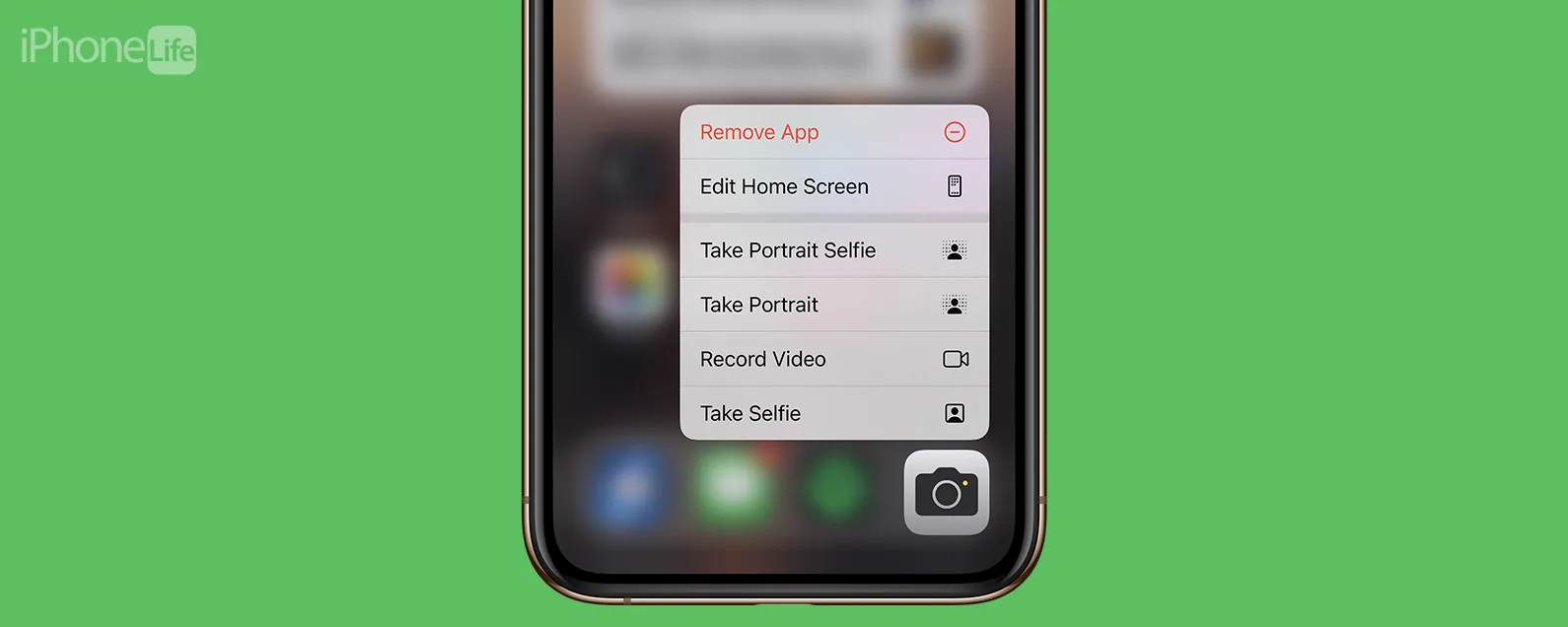經過艾米·斯皮茨法登 兩人 星期四, 10/17/2024
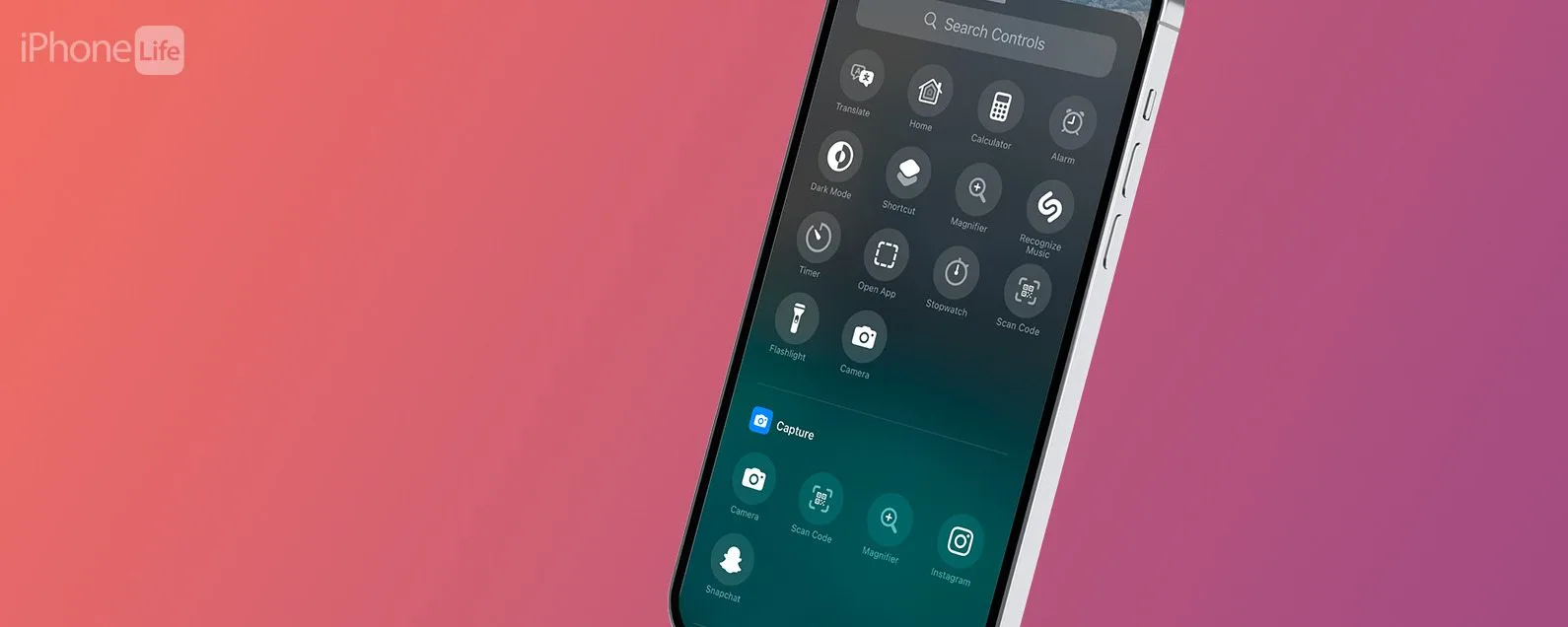
如果您曾經想自訂鎖定畫面上的快捷按鈕,那麼您很幸運!借助 iOS 18,您現在可以將 iPhone 手電筒快捷方式或相機快捷方式替換為您選擇的幾乎任何快捷方式。以下是如何進行切換並只需觸摸一下即可啟動您最喜歡的活動或應用程式。
為什麼你會喜歡這個技巧:
- 將預設的手電筒和相機控制替換為其他快捷方式。
- 將您最喜歡的快捷方式保留在鎖定畫面上。
- 無需解鎖 iPhone 即可快速存取應用程式或操作。
如何更改 iPhone 鎖定螢幕快捷方式
系統需求
雖然此技巧適用於任何運行 iOS 18 或更高版本的 iPhone。了解如何更新到最新版本的iOS。
隨著操作按鈕和現在的相機控制按鈕的添加,將相機和手電筒作為鎖定螢幕快捷方式的用處正在迅速減弱。幸運的是,iOS 18 允許您將這些快捷方式替換為不同的選項。
請務必注意,該捷徑僅適用於此鎖定畫面。如果你有多個鎖定螢幕,其他的將具有手電筒和相機預設值,除非您手動更改它們。有關更多 iPhone 客製化技巧,請查看我們的免費每日提示通訊。以下是如何更換 iPhone 上的相機或手電筒快捷方式。

發現 iPhone 的隱藏功能
獲取每日提示(帶有螢幕截圖和清晰的說明),以便您每天只需一分鐘即可掌握您的 iPhone。
- 長按您的鎖定畫面。

- 輕敲客製化。

- 輕敲鎖定畫面。

- 點選減號位於要替換的捷徑的左上角。

- 點選空快捷方式空間捷徑就在哪裡。

- 捲動新的快捷方式選項並點擊您要新增的快捷方式。

- 輕敲完畢完成您的鎖定畫面。

- 現在您可以點擊鎖定螢幕捷徑來啟動您選擇的新應用程式或功能。

每次按照相同的步驟過程可以輕鬆更換它們。請記住,您必須為每個鎖定畫面單獨執行此操作。
有關鎖屏的更多信息
每天一分鐘掌握你的 iPhone:在這裡註冊將我們的免費每日提示直接發送到您的收件匣。
主題
特色產品
厭倦了在冒險中感覺自己像個觀光客?成為當地人!說當地語言,真正讓自己沉浸在下一個目的地的文化中。 Babbel 的成熟方法由 200 多名語言專家開發,讓您在短短三週內快速、自信地講一門新語言。用新的眼光看世界!不要成為遊客,成為當地人!訂閱巴貝爾和限時訂閱可享 55% 折扣。
您是否曾經在外面享受一個美好的秋夜,卻在檢查 iPhone 時發現有蟲子掉進了您的飲料中?有了這些時尚且極其耐用的杯蓋,您將永遠不會再有這種體驗。它們是您露營套件的完美補充,也是戶外朋友和家人的禮物!今天就購買吧!